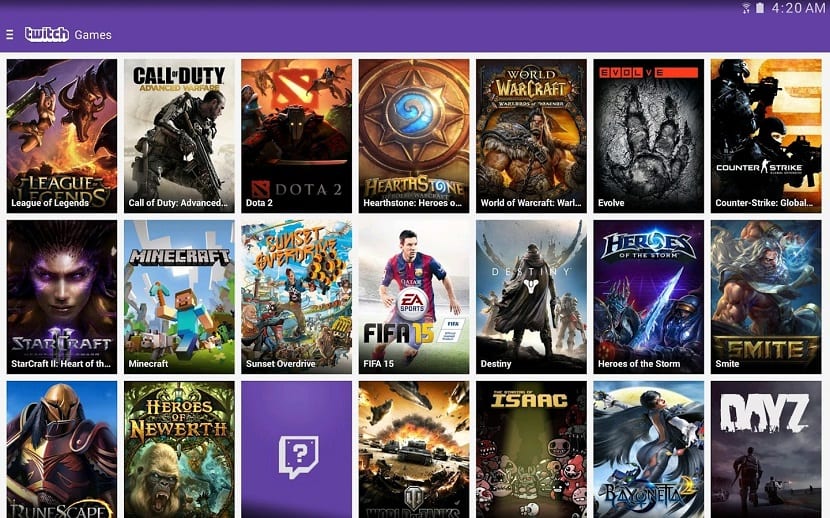
Raustīšanās ir kļuvusi straumēšanas pakalpojums spēļu izcilībai. Šī ieņemtā nostāja ir novedusi pie tā, ka Google mēģināja iegādāties pakalpojumu par 1000 miljardu dolāru, un beidzot to iegādājās Amazon. Pēc tam mēs esam redzējuši, kā YouTube gatavojas uzsākt savu pakalpojumu, lai pretuzbruktu Twitch vadošajai lomai e-sporta jomā, kas ir viena no šī brīža tendencēm, jo miljoniem spēlētāju visā pasaulē bauda šāda veida platformu, kurā spēlētāji var parādīt savas prasmes. un cīņas dažādos čempionātos.
Twitch ir atjauninājis savu Android lietotni ar dažām uzkrītošām funkcijām 3.2 versijā. Dažas funkcijas ko mēs jau esam redzējuši vietnē YouTube, spējot turpināt jaunu videoklipu izpēti vienlaikus saglabājot esošo uz maza ekrāna. Izņemot šo funkciju, otra iespēja ir tāda, kādu daudzi vēlas pakalpojumā YouTube, lai varētu atskaņot audio pat tad, ja ekrāns ir izslēgts.
Neatkarīga video un audio atskaņošana
Brīdī, kad jūs atjaunināt lietojumprogrammu, jūs to sapratīsit atskaņojot videoklipu, varat izpētīt citas straumes, kamēr tas joprojām ir redzams kā mini atskaņotājs, lai nezaudētu neko no vienas no interesantajām cīņām Starcraft 2. Noklikšķinot uz kanāla pogas pilnekrāna videoklipa augšējā kreisajā stūrī, ekrāna apakšdaļā mēs šo ekrānu atstājam minimizējošu. Ja mēs vēlreiz noklikšķināsim uz atskaņojamā videoklipa, tas atgriezīsies pilnekrāna režīmā.
Pārējā šī jaunā atjauninājuma funkcionalitāte var būt noderīgāka, nekā varētu šķist sākumā. Lai atspējotu video straumēšanu un atļaut audio atskaņošanu ar izslēgtu tālruņa ekrānu vai Twitch lietotni fonā, noklikšķiniet uz iestatījumu pogas, pēc tam uz «Tikai audio» un noklikšķiniet uz «Lietot». Tagad audio sāks atskaņot fonā ar pauzes vadību un citiem paziņojumu joslā, kā tas parasti notiek ar citu audio atskaņotāju.
Pēc šīs darbības veikšanas lietotne būs īpaši pieejama fonā un strādājiet bez tālruņa ekrāna. Tas ir labi, ja vēlaties klausīties audio pilnībā, neredzot attēlu, kas ir viena no lietām, kam ir īpaša vērtība.
Vislabāk par šo iespēju ir tas mums nebūs jāmaksā papildu abonements it kā tas notiek ar jauno YouTube Key pakalpojumu.
Lejupielādējiet APK: Twitch
No Twitch iestatījumiem
Mums būs nepieciešama oficiālā lietojumprogramma, lai vienkārši pārietu uz jauno iestatījumu, ko pievienojusi Twitch komanda, kas ļaus šo utilītu ievietot fonā. Tas mums neaizņems pārāk daudz darbību, un mēs to darīsim, nelejupielādējot nekādu ārēju failu vai failu, kas pazīstams kā "Modificēts" uz sākotnējo versiju.
Lietojot programmu fonā, varēsiet veikt darbības un klausīties, pat izvirzot to pārlūkprogrammas priekšplānā, kad tas būs nepieciešams. Twitch ir lietotne, kas šajā gadījumā ir derīga tiešraides skatīšanai, arī daži notikumi, kas tiek augšupielādēti pēc katra no tiem beigām.
Lai no aplikācijas liktu Twitter fonā amatpersona, veiciet šādas darbības:
- Pirmā un vissvarīgākā lieta ir, lai jūsu ierīcē būtu lietojumprogramma Twitch (jums ir lodziņš zemāk).
- Ievadiet sava profila ikonu, kas apzīmē personu lai piekļūtu lietotnes iestatījumiem
- Kad esat iekšā, noklikšķiniet uz "Konta iestatījumi", tas tiks parādīts īpaši pēdējā opcijā
- Noklikšķiniet uz sadaļas "Preference", tieši otrajā pozīcijā konfigurācijas
- Kad esat iekšā, jums ir jāizvēlas opcija "Turpināt atskaņot fona skaņu", liekot atskaņotājam pāriet uz fonu un nav nepieciešams nekas cits, lai strādātu fonā.
Pēc tam atveriet videoklipu un izslēdziet ekrānu, izmantojot ieslēgšanas/izslēgšanas pogu, klips tiks atskaņots, neko nedarot. Ieteicams arī to ieslēgt un aizvērt logu, lai pārtrauktu klausīties jebkuru Twitch audio, pat aizverot lietotni no iestatījumiem.
Aktivizējiet attēlu attēla režīmā
Tas ir vēl viens iestatījums, ko varat baudīt tieši, redzot, ka Twitch logs ir samazināts un palaidiet to lielākā izmērā, ekrāna vidū noklikšķinot uz palielināt. Amazon lietotne, ko izmantoja daudzas lietojumprogrammas, nebūs mazāka, taču jums ir jāiziet sava konta iestatījumi.
Vienkāršais veids, kā to sasniegt, arī padarīs mūsu dzīvi daudz vieglāku, ir arī labi, ja jums tas ir pa rokai, kad vien vēlaties. Ideālā gadījumā jūs to darāt ikreiz, kad ir atvērta cita lietojumprogramma. Kad tas ir izdarīts, ieteicams to normalizēt no tā paša iestatījuma veicot tās pašas darbības.
Lai to ieslēgtu režīmā Attēls attēlā, veiciet šīs dažas darbības:
- Ievadiet sava konta profila ikonu pakalpojumā Twitch
- Jums jādodas uz sadaļām "Konta iestatījumi" un pēc tam uz "Preferences".
- Apskatiet pēdējo opciju, īpaši to, kas saka "Automātiski atvērt uznirstošo atskaņotāju"., jums jāiet no kreisās puses uz labo, tas tiks atzīmēts ar zilu ķeksīti, kas dosies uz mazāku lidmašīnu, kad to minimizēsiet savā tālrunī
Lai to atgrieztu normālā stāvoklī, jums jāveic tās pašas darbības, Noklikšķiniet uz ikonas "Profils" > Konta iestatījumi un pēc tam uz "Preferences"., automātiski atvērtā uznirstošā atskaņotāja iestatījumā atspējojiet to un gaidiet, līdz tas stāsies spēkā. Pretējā gadījumā tas darbosies līdzīgi kā otrs, bet tas netiks dzirdēts, ja to izslēgsit.
No otras puses, ir svarīgi, lai, veicot vienu vai otru lietu, abas ir derīgas, kā arī funkcionālas, ieteicams to darīt un līdz minimumam samazināt vai Izslēdziet tālruni, ja nolemjat klausīties tikai audio savā tālrunī..



